Fitbit Versa 4 Anda akan menjadi perangkat yang sering Anda lihat. Masuk akal jika Anda ingin mengubah tampilan jam di Fitbit Versa 4 sehingga Anda menyukai apa yang Anda lihat setiap kali Anda memeriksa jam tangan. Kabar baiknya adalah prosesnya mudah, tetapi perubahan harus dilakukan dari ponsel Anda, bukan dari Fitbit Anda. Satu-satunya masalah yang mungkin Anda miliki adalah memilih desain mana yang akan digunakan pada Fitbit Anda. Beberapa desain gratis, sementara Anda harus membayar yang lain. Teruslah membaca untuk melihat bagaimana Anda dapat mengubah tampilan jam Fitbit Anda.
Cara Mengubah Tampilan Jam di Fitbit Versa 4
Mengubah tampilan jam di Fitbit Versa 4 cepat dan mudah. Tetapi untuk memilih tampilan jam baru, Anda harus membuka aplikasi Fitbit di ponsel Anda. Setelah aplikasi terbuka, ketuk pada ikon profil di kiri atas dan Pilih Versa 4 Anda dari daftar pilihan.
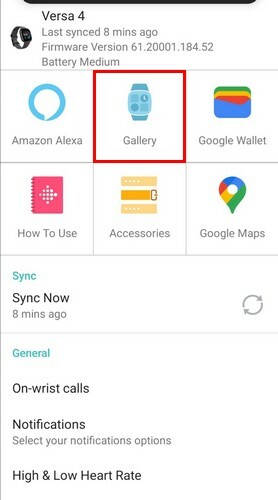
Pada halaman berikutnya, klik Galeri opsi untuk memilih tampilan jam baru Anda. Di baris atas, Anda akan melihat baris Jam Saya. Di situlah Anda dapat melihat tampilan jam favorit Anda. Untuk menambahkan tampilan jam ke baris tersebut, ketuk ikon tambah dan pilih tampilan jam.
Klik pada tab Jam untuk memilih wajah kunci gratis dan berbayar. Untuk melihat mana yang gratis, Anda harus memilih kategori lalu ketuk tab Gratis atau Berbayar. Anda dapat melihat popularitas jam karena masing-masing memiliki peringkat. Ini adalah penghemat waktu nyata karena Anda tidak akan membuang waktu untuk melihat yang paling tidak populer.

Saat Anda menemukan tampilan jam yang Anda sukai, pilih dan pilih tombol Instal. Anda harus memberikan OK untuk beberapa izin. Beralih pada opsi Pilih Semua, diikuti dengan tombol Lanjutkan. Tunggu beberapa detik hingga tampilan jam terpasang, dan Anda akan melihatnya di Fitbit.
Cara Mengelola Tampilan Jam Fitbit Versa 4 Anda
Saat Anda membuka daftar tampilan jam Fitbit, Anda juga akan melihat opsi untuk mengelolanya. Anda dapat mengetuk X untuk menghapus tampilan jam jika Anda menginginkannya. Tekan enam titik dan pindahkan tampilan jam favorit Anda ke atas dan yang paling tidak Anda sukai ke bawah.
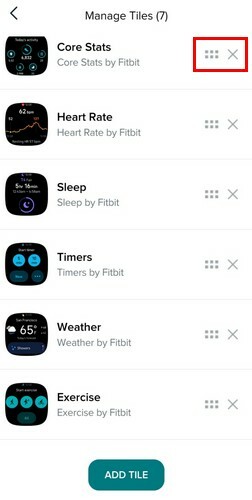
Kesimpulan
Seperti yang Anda lihat, Anda memiliki berbagai macam tampilan jam untuk dipilih. Ini tidak seperti sebelumnya ketika Anda dapat mengubah tampilan jam langsung dari jam tangan Fitbit karena sekarang Anda perlu membuka aplikasi dari ponsel untuk melakukan perubahan. Tapi semua opsi itu menebusnya. Anda dapat mengubah tampilan jam sebanyak yang Anda inginkan dan bahkan menyimpan favorit Anda agar mudah ditemukan. Anda juga dapat meletakkan tampilan jam yang Anda sukai di bagian atas daftar sehingga Anda tidak membuang banyak waktu untuk mencarinya. Apakah Anda menghabiskan banyak waktu mencari desain tampilan jam? Bagikan pemikiran Anda di kolom komentar di bawah, dan jangan lupa untuk membagikan artikel tersebut kepada orang lain di media sosial.